クリップごとにエフェクトがかけられます
オーディオのプラグインエフェクトはトラックにかけるだけでなく、クリップごとにもかけることができるをご存知でしょうか?
エフェクトならトラックのFX欄でかけられるし、違ったエフェクトをかけたければ別のトラックを作ってかければいいのではと思ってしまうところですが。
このワザを使うことでトラックのパンやボリュームなどのバランスが同じまま、あるクリップだけちょっと違うエフェクト処理をすることができるようになります。
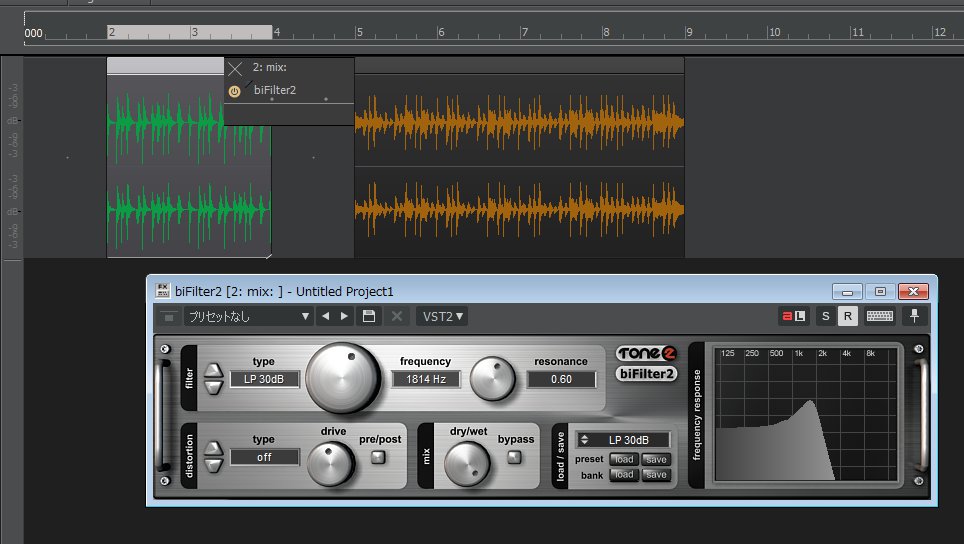
通常はこちらのFX欄でトラックごとにエフェクトをかけますが、今回はクリップに直接エフェクトを挿入する方法をご紹介していきます。
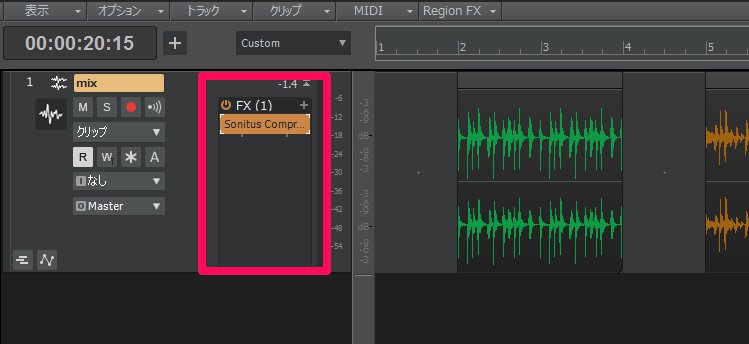
クリップに直接エフェクトをかけるためには、クリップの上で右クリックして表示されるメニューから「エフェクトの挿入」→「オーディオFX」を選択してかけたいエフェクトを選びましょう。
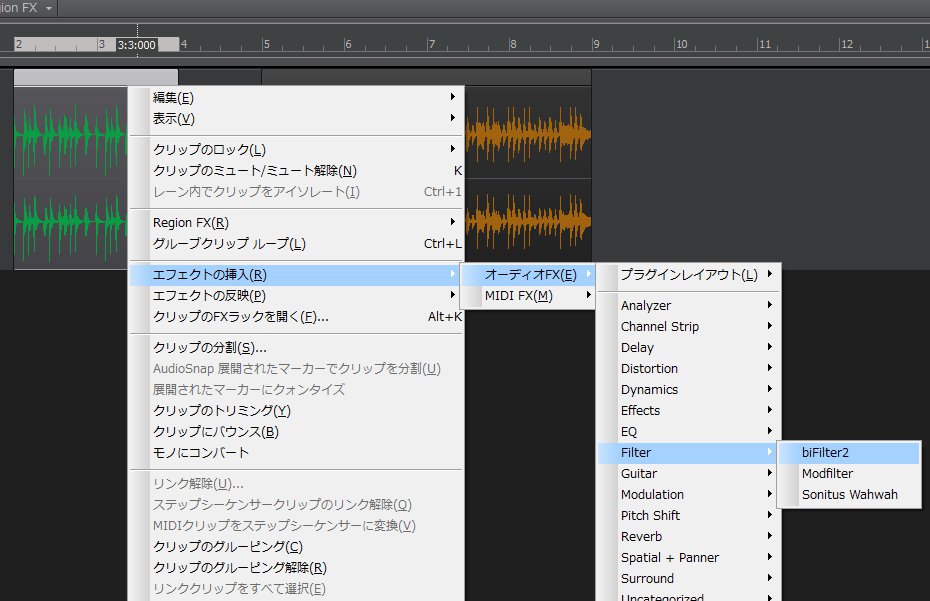
クリップにエフェクトが挿入されている状態では、クリップの右上に「FX」という文字が表示されます。
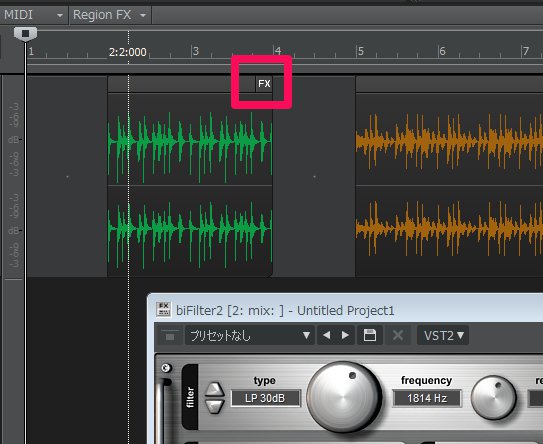
クリップ右上の「FX」という文字をクリックするとクリップに挿入されているエフェクトの名前が表示されます。
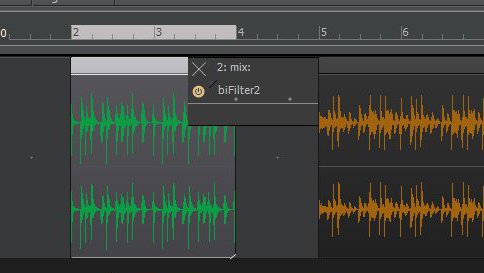
エフェクトを削除したい場合は、エフェクトの名前の上で右クリックして表示されるメニューから削除を選択することで削除できます。

こちらの「×」はエフェクト名が表示されているこの画面を閉じます。
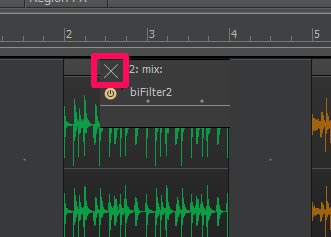
試しに「×」をクリックしてみるとエフェクト名の画面が閉じました。
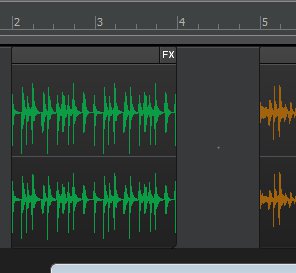
このクリップごとにエフェクトをかけるワザはあるクリップだけ変わったエフェクトをかけたいときなどに結構使えます。
特にトラックにエフェクトを沢山かけている時などは、トラックを分けようと思ってトラックを複製したりするとエフェクトの分だけパソコンに負担がかかってしまいます。そんな時にこのクリップにエフェクトを挿入するワザはオススメです。



